
Ce logiciel maintiendra vos pilotes opérationnels, vous protégeant ainsi des erreurs informatiques courantes et des pannes matérielles. Vérifiez tous vos pilotes maintenant en 3 étapes faciles :
- Télécharger DriverFix (fichier de téléchargement vérifié).
- Cliquez sur Lancer l'analyse pour trouver tous les pilotes problématiques.
- Cliquez sur Mettre à jour les pilotes pour obtenir de nouvelles versions et éviter les dysfonctionnements du système.
- DriverFix a été téléchargé par 0 lecteurs ce mois-ci.
QWERTY est la disposition de clavier la plus répandue dans le monde occidental. Cependant, certains utilisateurs peuvent préférer utiliser des dispositions de clavier alternatives, telles que les dispositions Dvorak ou Colemak.
La disposition des claviers varie également d'un pays à l'autre. Si vous souhaitez en utiliser différents sur Windows 10, voici comment vous pouvez le faire facilement.
Comment puis-je ajouter ou supprimer des dispositions de clavier dans Windows 10 ?
1. Comment ajouter une nouvelle disposition de clavier
- Pour ajouter une nouvelle disposition de clavier dans Windows 10, ouvrez l'utilitaire de recherche avec le Touche Windows + Sraccourci clavier.
- Entrez le mot-clé ‘clavier' dans le champ de recherche.
- Cliquez sur Modifier les options de langue et de clavier pour ouvrir la fenêtre ci-dessous.
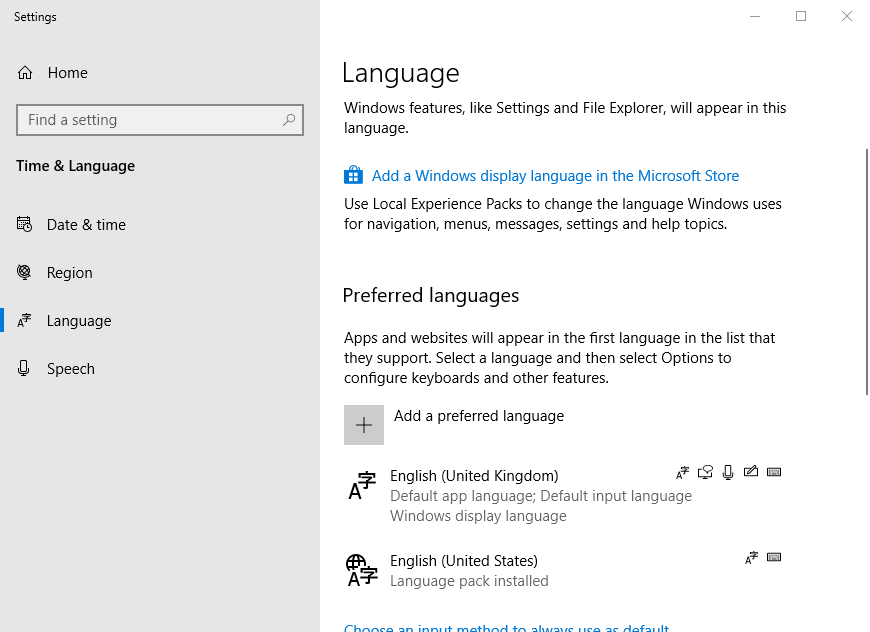
- Sélectionnez l'anglais ou une autre langue dans cette fenêtre.
- Cliquez sur Options pour ouvrir les paramètres indiqués directement ci-dessous.
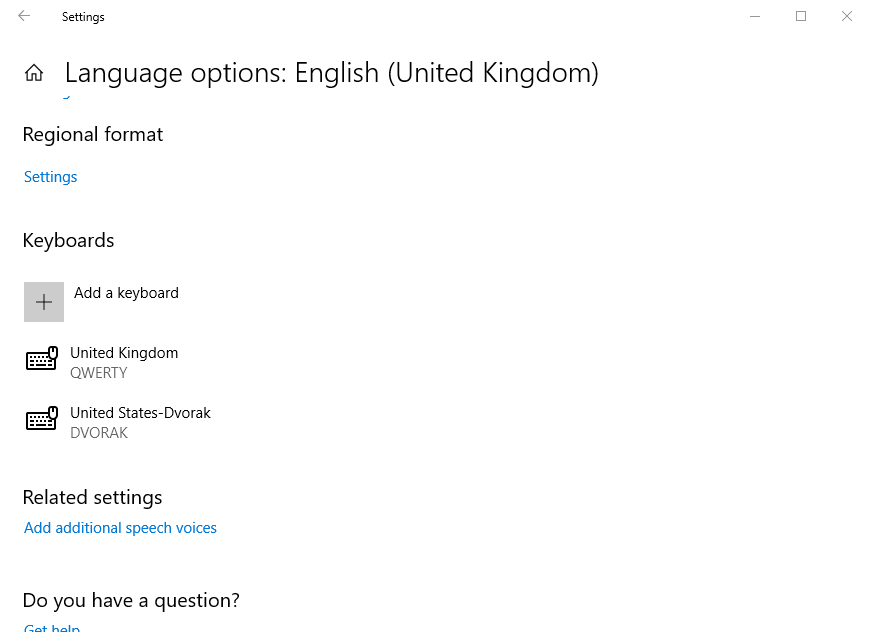
- Puis clique Ajouter un clavier pour sélectionner une disposition de clavier anglais ou étranger dans le menu déroulant.
- Les utilisateurs peuvent ensuite passer à la nouvelle disposition du clavier en appuyant sur la touche Windows + barre d'espace. Continuez à appuyer sur la barre d'espace pour faire défiler les méthodes de saisie et sélectionnez celle requise.

Si vous rencontrez des problèmes pour ouvrir l'application Paramètres, consultez cet article pour résoudre le problème.
2. Comment supprimer une disposition de clavier
- Pour supprimer une disposition de clavier de Windows 10, ouvrez à nouveau l'onglet Langue dans Paramètres.
- Sélectionnez ensuite une langue pour laquelle supprimer la disposition du clavier.
- Clique le Options bouton.
- Sélectionnez une disposition de clavier répertoriée.
- Appuyez ensuite sur la Supprimer bouton.
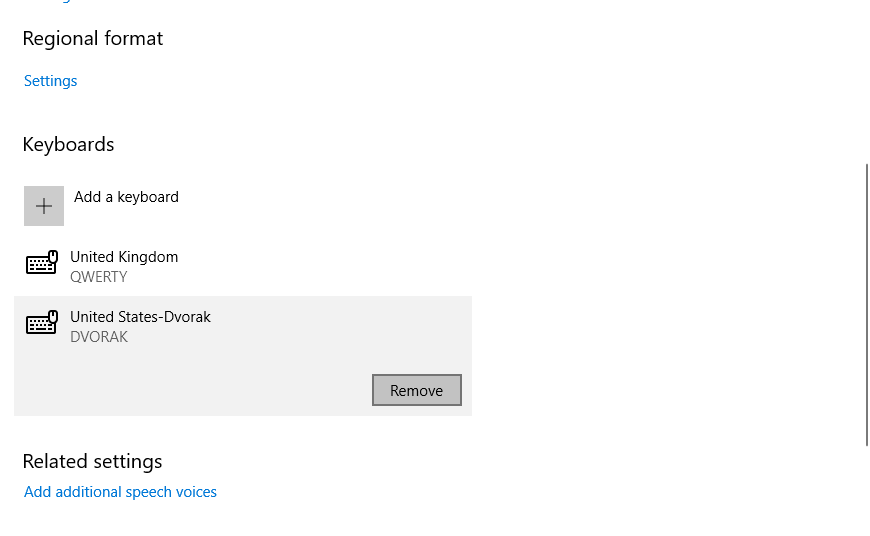
3. Ouvrir le clavier à l'écran
- La modification de la disposition du clavier changera également le clavier à l'écran pour la méthode de saisie sélectionnée. Pour ouvrir le clavier à l'écran, cliquez sur le bouton Tapez ici pour rechercher bouton.
- Saisissez « clavier à l'écran » dans le champ de recherche.
- Sélectionnez ensuite Sur le clavier de l'écran pour ouvrir le clavier illustré directement ci-dessous, qui comprend une disposition DVORAK. Les utilisateurs qui ne disposent pas d'un clavier correspondant à la méthode de saisie sélectionnée peuvent ouvrir le clavier à l'écran pour une référence de saisie.

C'est ainsi que vous pouvez ajouter et supprimer des dispositions de clavier sur Windows 10. Ensuite, vous pouvez essayer de nouvelles dispositions de clavier qui pourraient en fait être un peu plus efficaces que QWERTY. Notez que l'ajout de nouveaux modules linguistiques à Windows leur ajoutera également une disposition de clavier.
Si vous avez d'autres questions ou suggestions, n'hésitez pas à accéder à la section commentaires ci-dessous.
ARTICLES CONNEXES À VÉRIFIER:
- Comment installer et désinstaller les modules linguistiques de Windows 10
- Comment afficher à la fois la barre des tâches et le clavier à l'écran sous Windows 10
- Packs de langue pour Windows 10
![5 meilleurs claviers de jeu Logitech à acheter [Guide 2021]](/f/b8a5f21a5b69afe8941fbe2b5bf070e7.jpeg?width=300&height=460)

![5+ meilleurs mini claviers sans fil pour PC [Guide 2021]](/f/52327b1b57cf2aed2b5d913f19186588.png?width=300&height=460)